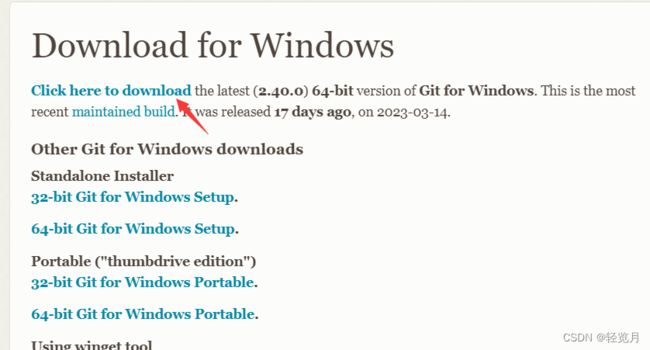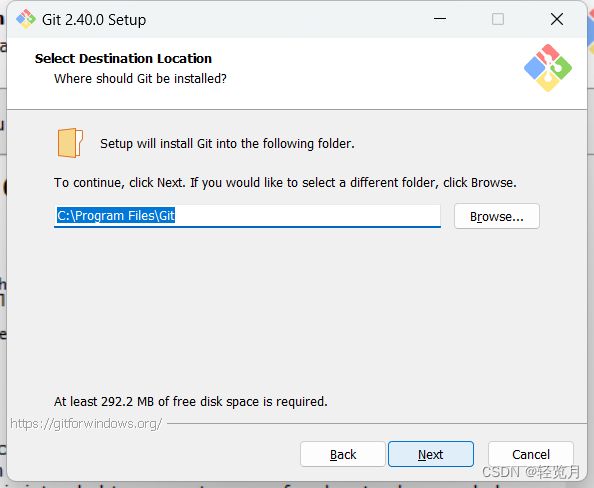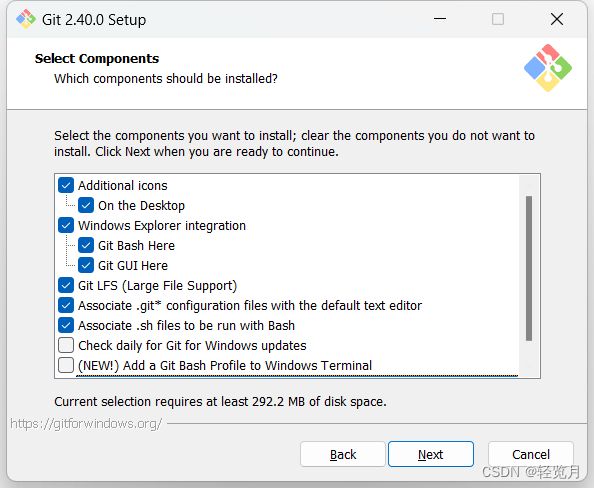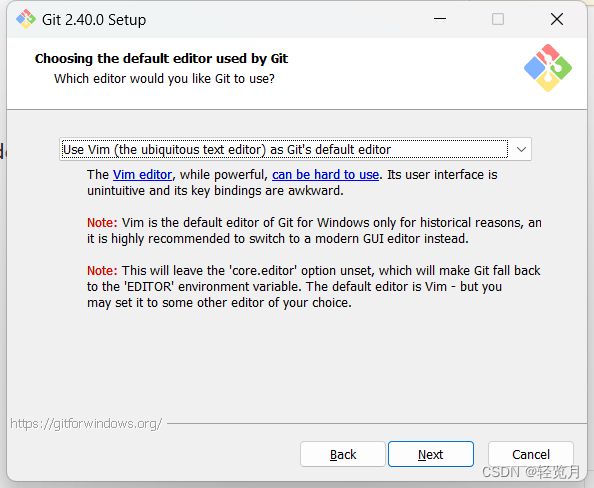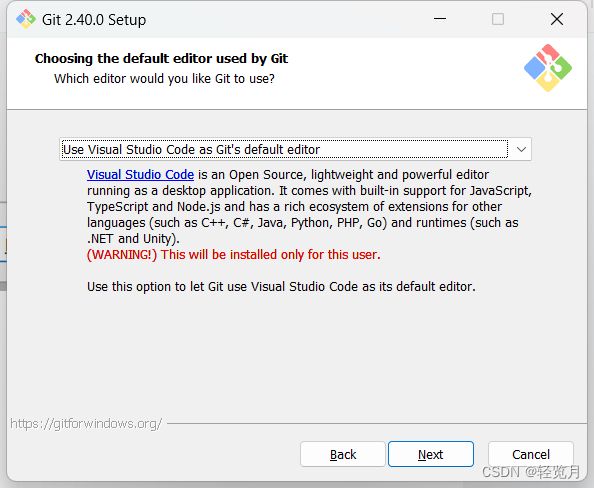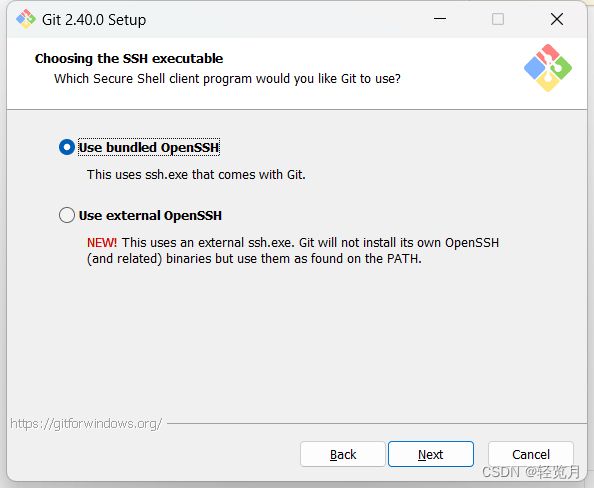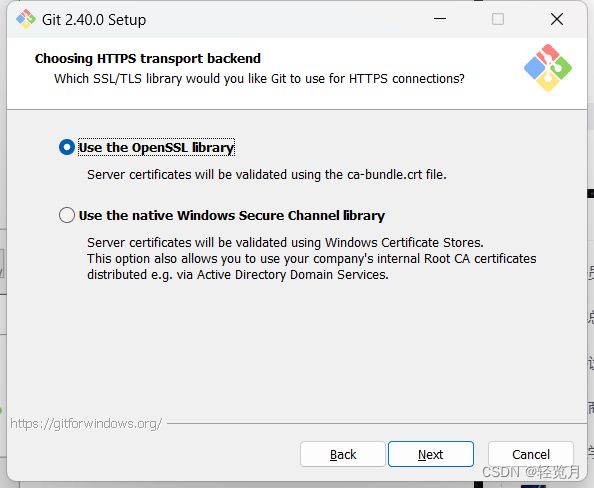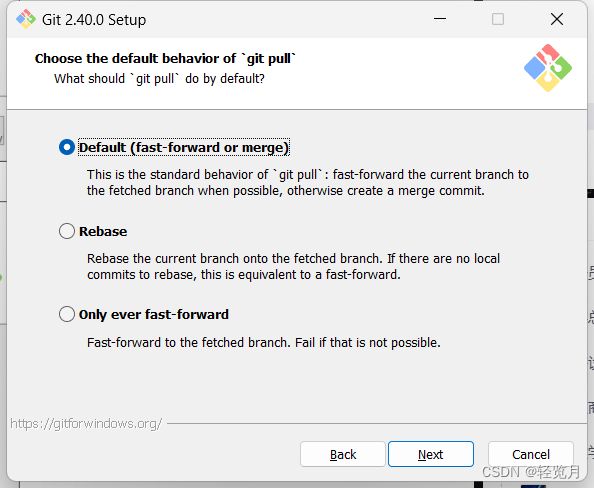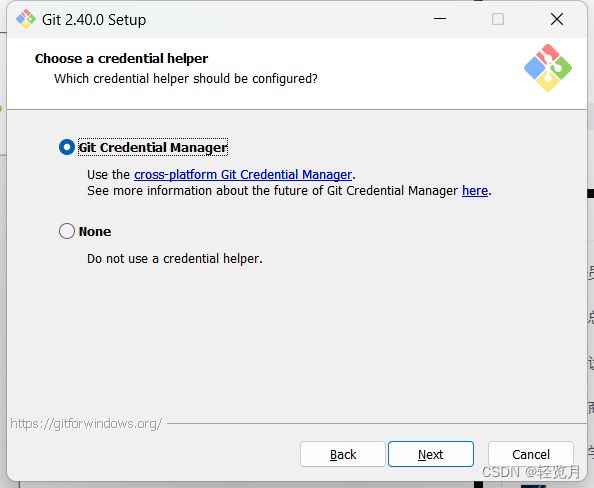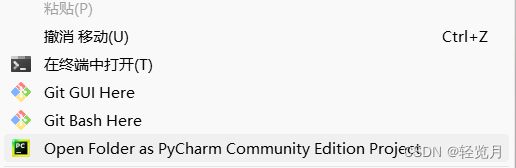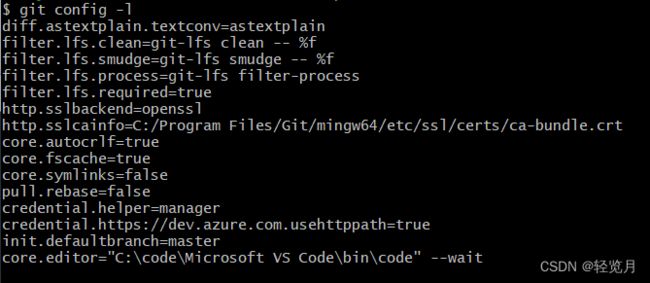- 推荐开源项目:simple_http_server — 简单易用的HTTP服务器
孔芝燕Pandora
推荐开源项目:simple_http_server—简单易用的HTTP服务器simple_http_serversimplehttpserverforuploadanddownload项目地址:https://gitcode.com/gh_mirrors/si/simple_http_server在编程世界中,快速搭建一个本地HTTP服务器进行测试或演示是一个常见的需求。今天,我们要向您推荐一个轻
- 推荐:轻量级静态文件服务器——static-file-server
温宝沫Morgan
推荐:轻量级静态文件服务器——static-file-serverstatic-file-serverTiny,simplestaticfileserverusingenvironmentvariablesforconfiguration项目地址:https://gitcode.com/gh_mirrors/st/static-file-server在快速发展的Web服务领域,简单高效的解决方案总
- Windows怎样复制粘贴到linux上及finalshell上,修改finalshell上复制粘贴的快捷键(在文章后面部分)
@_@哆啦A梦
Linuxlinux运维服务器
Windows怎样复制粘贴到linux上复制中文在Windows中CTRL+C之后,在Linux中通过点击右键来进行粘贴英文在Windows中CTRL+C,然后进入Linux中先按CTRL+ATL,当鼠标在Linux中变成小手时按下CTRL+V就好了粘贴(Linux到Windows)在Linux中选中然后CTRL+C,然后在Windows上CTRL+V就好了如果发现复制错了,就在Linux中点一下
- PHP-CGI Windows平台远程代码执行漏洞(CVE-2024-4577)
李火火安全阁
漏洞复现phpXAMPP开发语言
文章目录前言声明一、简介二、漏洞描述三、影响版本四、漏洞复现五、漏洞修复前言PHP在设计时忽略Windows中对字符转换的Best-Fit特性,当PHP-CGI运行在Window平台且使用了如下语系(简体中文936/繁体中文950/日文932等)时,攻击者可构造恶意请求绕过CVE-2012-1823补丁,从而可在无需登陆的情况下执行任意PHP代码声明请勿利用文章内的相关技术从事非法测试,由于传播、
- window xp系统安装php环境_Windows XP平台上搭建PHP环境
weixin_39618730
windowxp系统安装php环境
WindowsXP平台下搭建PHP环境刚接触PHP那会儿,觉得搭建PHP的运行环境实在是太难,后来发现有现成的套装软件可用,高兴的不得了。最开始因为想建站,所以接触到了DedeCMS,织梦公司还蛮体贴,提供了一个和DedeCMS配套使用的PHP环境搭建套装软件。后来,又接触过像XAMPP,AppServ等软件,AppServ现在还在用。虽然这类套装软件十分好用,但是也存在明显的不足。套装软件里面包
- 网络安全工具大合集
黑客Jack
开发语言web安全安全网络安全信号处理网络协议
导语:这里有一份很棒的黑客工具列表可以提供给黑客,渗透测试人员,安全研究人员。它的目标是收集,分类,让你容易找到想要的工具,创建一个工具集,你可以一键检查和更新。这里有一份很棒的黑客工具列表可以提供给黑客,渗透测试人员,安全研究人员。它的目标是收集,分类,让你容易找到想要的工具,创建一个工具集,你可以一键检查和更新。你可以通过以下命令检查所有的工具:gitclone--recursivehttps
- CleanRxArchitecture:打造健壮的Android应用架构
巫清焘
CleanRxArchitecture:打造健壮的Android应用架构CleanRxArchitectureCleanRxKotlinArchitecturesampleonGitHubApi项目地址:https://gitcode.com/gh_mirrors/cl/CleanRxArchitecture在当今快速迭代的移动开发环境中,选择正确的架构对于保持代码的可维护性和扩展性至关重要。今天
- 【漏洞复现】Apache Tomcat条件竞争代码执行漏洞(CVE-2024-50379)
李火火安全阁
漏洞复现中间件漏洞apachetomcat
文章目录前言声明一、漏洞描述二、漏洞版本三、环境部署四、漏洞复现五、修复建议前言由于Windows文件系统与Tomcat在路径大小写区分处理上的不一致,当启用了默认servlet的写入功能(设置readonly=false且允许PUT方法),未经身份验证的攻击者可以构造特殊路径绕过Tomcat的路径校验机制,通过条件竞争不断发送请求上传包含恶意JSP代码的文件触发Tomcat对其解析和执行,从而实
- python3 mysql8_python3连接MySQL8.0的两种方式
weixin_39872123
python3mysql8
python3连接MySQL8.0的两种方式发布时间:2020-09-1913:15:14来源:脚本之家阅读:111作者:兔猪合家欢1、下载MySQL官方的mysql-connector-python-8.0.17-py3.7-windows-x86-64bit.msi,直接点击安装;2、安装完毕后直接可以导入mysql.connnector模块连接方式一:importmysql.connecto
- STM32(hal库)通过MQTT协议连接onenet
sea1216
ESP8266STM32cubemxonenet物联网stm32halonenetmqtt
在中国移动物联网平台onenet,选择用多协议的mqtt旧版协议新建产品和设备。然后根据自己的情况更改程序中的参数。数据流上传时要根据自己的数据将程序中固定的更改为动态赋值就好了。本程序参考超级大洋葱806的STM32CubeMXESP8266AT指令实现MQTT协议并接入阿里云IOT平台源码解析【附Github源码地址】一、esp8266驱动我将esp8266设置为station透传模式#inc
- BUUCTF--[羊城杯 2020]Easyphp2
Uzero.
进入后的页面根据题目提示我们可以知道这是一道PHP代码审计的题所以使用伪协议查看源代码,这里使用的是两次url编码绕过/?file=php://filter/read=convert.quoted-printable-encode/resource=GWHT.php/?file=php://filter/read=convert.%2562%2561%2573%2565%2536%2534-enc
- vue项目代码结构
很小白的小白
Vue
最外层文件:README.md————>说明文件package.json————>依赖文件存储地package-lock.json————>依赖的版本LICENSE————>开源协议说明index.heml————>项目首页的默认文件(深入)postcssrc.js————>postcss的配置项。gitignore————>git配置项(把不想上传的文件配置在里面,不会被提交)我添加了我不想提交
- Nonebot2部署 QQ机器人成品一键部署
影心_
windowspython机器人virtualenv
前言想在服务器上搞个机器人玩玩,发现这个派蒙的还挺不错,算是一键部署级别的机器人了,内置的功能比较多也比较方便还可以去添加插件,就选择这个来部署,本文记录一下安装的过程,方便自己以后看的同时也尽可能的写的详细一点方便有相同想法但没什么基础的朋友们参考一下资源需求所需资源:python3.8.0安装包、vs_buildtools、git、ffmpeg.zip、go-cqhttp、qsign服务器、j
- 运行megatron框架的运行环境
David's Code
自然语言处理机器学习
megatron是什么,为什么要用主要是在实现Yuan1.0大规模模型时,他们引用了Nvidia开发的megatron这个框架,因为这个框架就是为了分布式多卡环境而设计的,而要上大参数量的模型时要获得比较可观的速度就避免不了要上这个框架。此处github上的megatron官方介绍。配置使用megatron的注意要注意的是这个框架应用了Nvidia自己开发的Apex工具,于是要求你的其他工具都得给
- 探索高效群管:NoneBot2简易群管插件
邴梅忱Walter
探索高效群管:NoneBot2简易群管插件项目地址:https://gitcode.com/gh_mirrors/no/nonebot_plugin_admin在数字化时代,群组管理已成为一项挑战。无论是社交平台还是专业论坛,高效、智能的群组管理工具都是提升用户体验的关键。今天,我们将深入介绍一款强大的开源项目——NoneBot2简易群管插件,它以其丰富的功能和灵活的配置,成为群组管理的得力助手。
- MoonBit 编译器(留档学习)
skywalk8163
编程语言linux服务器运维
MoonBit编译器MoonBit是一个用户友好,构建快,产出质量高的编程语言。MoonBit|Documentation|Tour|CoreThisisthesourcecoderepositoryforMoonBit,aprogramminglanguagethatisuser-friendly,buildsfast,andproduceshighqualityoutput.安装先安装依赖:s
- 推荐文章:探索未来车联世界的钥匙 —— 车载SOA软件架构技术规范
洪开峥
推荐文章:探索未来车联世界的钥匙——车载SOA软件架构技术规范【下载地址】车载SOA软件架构技术规范本仓库提供了一份名为“车载SOA软件架构技术规范”的资源文件下载。该文件详细描述了车载系统中面向服务的架构(SOA)的技术规范,旨在为开发者和工程师提供一个标准化的参考框架,以确保车载软件系统的可靠性、可扩展性和互操作性项目地址:https://gitcode.com/open-source-too
- 30秒知识快学插件指南
瞿旺晟
30秒知识快学插件指南30_seconds_of_knowledgeGoogleChromeExtensionthatletsyougainnewdeveloperskills,everytimeyouopenaNewTab.项目地址:https://gitcode.com/gh_mirrors/30/30_seconds_of_knowledge项目介绍30秒知识快学是一款专为开发者设计的Goo
- pnpm 执行
itell_me
前端-bugvuenode.js
执行pnpm失败,报错信息如下:PSD:\code\vue3-hello>pnpmpnpm:无法加载文件D:\soft\node-v16.14.2\pnpm.ps1,因为在此系统上禁止运行脚本。有关详细信息,请参阅https:/go.microsoft.com/fwlink/?LinkID=135170中的about_Execution_Policies。所在位置行:1字符:1+pnpm+~~~~
- 修改当前Git仓库的地址、用户名、密码
Along丶WG
中间件Linuxgit
1.修改仓库地址gitremoteset-urlorigin新的仓库地址2.修改用户名和密码2.1修改用户名和密码1分两步操作:修改用户名:gitconfig--globaluser.name"YourNewName"修改密码:如果是HTTPS访问方式,并且需要修改密码,可以通过Git凭据存储区(credentialstorage)来更新密码。gitconfig--globalcredential
- npm启动前端项目时报错(vue) error:0308010C:digital envelope routines::unsupported
华如锦
开发本地环境配置jsjava前端npmvue.jsnode.jsjava
vue启动项目时,npmrunserve报下面的错:error:0308010C:digitalenveloperoutines::unsupportedatnewHash(node:internal/crypto/hash:67:19)atObject.createHash(node:crypto:133:10)atFSReqCallback.readFileAfterClose[asoncom
- Windows 11 轻松设置:一键优化你的系统
6v6博客
css
Windows11轻松设置是一款第三方软件,旨在帮助用户更轻松地配置和优化Windows11的各种设置。以下是它的主要功能和使用方法。功能亮点一键恢复默认设置:提供了一键恢复默认设置的功能,让用户可以随时撤销对系统设置的更改。自动关闭WindowsDefender实时保护:可以自动关闭WindowsDefender实时保护,让用户更容易安装一些被误报为病毒的应用程序。禁用WindowsUpdate
- python 安装包 site-packages
cliffordl
综合pythonpython开发语言
1.site-packages文件夹的位置当我们通过pip或其他方式安装一个Python包时,这些包的文件就会被复制到site-packages文件夹下。site-packages文件夹通常位于Python的安装目录下的Lib文件夹内。具体的路径会根据你使用的操作系统和Python版本的不同而有所不同。下面是一些常见操作系统下site-packages文件夹的默认位置:1.1.在Windows系统
- Rust编程基础教程:嵌入式开发入门
AI天才研究院
AI大模型企业级应用开发实战编程实践一天一门编程语言大数据人工智能语言模型JavaPython架构设计
作者:禅与计算机程序设计艺术1.背景介绍Rust是一款开源、安全的系统编程语言,它支持运行在Linux、Windows和macOS操作系统上。近年来,Rust受到了越来越多的人的关注和追捧,它可以用来编写可靠和高效的代码,同时还能保证程序的内存安全。而且,它也拥有强大的生态系统,其中包括大量成熟的crate(库)。因此,Rust在嵌入式系统领域得到了广泛应用。本文将教授Rust编程知识,让读者对R
- 如何在Windows、Linux和macOS上安装Rust并完成Hello World
美味小鱼
Rust语言入门到实践rusthelloworld
如何在Windows、Linux和macOS上安装Rust并完成HelloWorld如果你刚刚开始学习Rust,第一步就是安装Rust并运行你的第一个程序!本文将详细介绍如何在Windows、Linux和macOS上安装Rust,并编写一个简单的“Hello,World!”程序。1.安装RustRust的安装非常简单,官方提供了一个名为rustup的工具,可以帮你轻松安装和管理Rust。以下是具体
- 为什么要用tauri开发跨平台桌面
扎量丙不要犟
rusttauri
1、跨平台:tauri目前能跑PC和移动端,支持windows,macos,linux,android,ios。2、体积小:electron打包非常大,特别是在macos中打包,大得可怕。我在macos中打包了一个electron项目,占600MB,改成tauri,只用了16MB。这差距太大了,macos的硬盘很贵的。3、兼容性:tauri依靠webview2或者其他类似webview的技术,确实
- Command ‘“/opt/homebrew/opt/[email protected]/bin/python3.9“ -u build.py build‘ failed with exit code 1.
hunter206206
pythonubuntuchromelinux
这个错误表明在安装wxPython时遇到了问题。wxPython是一个用于创建图形用户界面(GUI)的Python库,但由于其依赖的复杂性,安装时可能会失败。以下是解决此问题的几种方法:1.确保Python和pip是最新版本wxPython可能需要较新版本的Python和pip。运行以下命令更新pip:python-mpipinstall--upgradepip2.安装依赖库wxPython依赖于
- Windows11上的虚拟化软件推荐
kcarly
杂谈系统运维认识系列服务器运维虚拟化Windows11
在Windows11上运行虚拟化软件时,有多种选择可供用户根据需求进行选择。以下是几款推荐的虚拟化软件及其特点:1.VMwareWorkstation优点:VMwareWorkstation是一款功能强大且广泛使用的虚拟化软件,支持多种操作系统(包括Windows、Linux、macOS等),并提供丰富的功能,如快照、克隆、虚拟网络和3D图形加速等。它适用于需要高性能虚拟机的用户,尤其适合开发者和
- LeetCode—406.根据身高重建队列(Queue Reconstruction by Height)——分析及代码(Java)
江南土豆
数据结构与算法LeetCodeJava题解
LeetCode—406.根据身高重建队列[QueueReconstructionbyHeight]——分析及代码[Java]一、题目二、分析及代码1.贪心算法(1)思路(2)代码(3)结果三、其他一、题目假设有打乱顺序的一群人站成一个队列。每个人由一个整数对(h,k)表示,其中h是这个人的身高,k是排在这个人前面且身高大于或等于h的人数。编写一个算法来重建这个队列。注意:总人数少于1100人。示
- LeetCode:300.最长递增子序列
xiaoshiguang3
代码随想录-跟着Carl学算法leetcode算法java动态规划
跟着carl学算法,本系列博客仅做个人记录,建议大家都去看carl本人的博客,写的真的很好的!代码随想录LeetCode:300.最长递增子序列给你一个整数数组nums,找到其中最长严格递增子序列的长度。子序列是由数组派生而来的序列,删除(或不删除)数组中的元素而不改变其余元素的顺序。例如,[3,6,2,7]是数组[0,3,1,6,2,2,7]的子序列。示例1:输入:nums=[10,9,2,5,
- Spring中@Value注解,需要注意的地方
无量
springbean@Valuexml
Spring 3以后,支持@Value注解的方式获取properties文件中的配置值,简化了读取配置文件的复杂操作
1、在applicationContext.xml文件(或引用文件中)中配置properties文件
<bean id="appProperty"
class="org.springframework.beans.fac
- mongoDB 分片
开窍的石头
mongodb
mongoDB的分片。要mongos查询数据时候 先查询configsvr看数据在那台shard上,configsvr上边放的是metar信息,指的是那条数据在那个片上。由此可以看出mongo在做分片的时候咱们至少要有一个configsvr,和两个以上的shard(片)信息。
第一步启动两台以上的mongo服务
&nb
- OVER(PARTITION BY)函数用法
0624chenhong
oracle
这篇写得很好,引自
http://www.cnblogs.com/lanzi/archive/2010/10/26/1861338.html
OVER(PARTITION BY)函数用法
2010年10月26日
OVER(PARTITION BY)函数介绍
开窗函数 &nb
- Android开发中,ADB server didn't ACK 解决方法
一炮送你回车库
Android开发
首先通知:凡是安装360、豌豆荚、腾讯管家的全部卸载,然后再尝试。
一直没搞明白这个问题咋出现的,但今天看到一个方法,搞定了!原来是豌豆荚占用了 5037 端口导致。
参见原文章:一个豌豆荚引发的血案——关于ADB server didn't ACK的问题
简单来讲,首先将Windows任务进程中的豌豆荚干掉,如果还是不行,再继续按下列步骤排查。
&nb
- canvas中的像素绘制问题
换个号韩国红果果
JavaScriptcanvas
pixl的绘制,1.如果绘制点正处于相邻像素交叉线,绘制x像素的线宽,则从交叉线分别向前向后绘制x/2个像素,如果x/2是整数,则刚好填满x个像素,如果是小数,则先把整数格填满,再去绘制剩下的小数部分,绘制时,是将小数部分的颜色用来除以一个像素的宽度,颜色会变淡。所以要用整数坐标来画的话(即绘制点正处于相邻像素交叉线时),线宽必须是2的整数倍。否则会出现不饱满的像素。
2.如果绘制点为一个像素的
- 编码乱码问题
灵静志远
javajvmjsp编码
1、JVM中单个字符占用的字节长度跟编码方式有关,而默认编码方式又跟平台是一一对应的或说平台决定了默认字符编码方式;2、对于单个字符:ISO-8859-1单字节编码,GBK双字节编码,UTF-8三字节编码;因此中文平台(中文平台默认字符集编码GBK)下一个中文字符占2个字节,而英文平台(英文平台默认字符集编码Cp1252(类似于ISO-8859-1))。
3、getBytes()、getByte
- java 求几个月后的日期
darkranger
calendargetinstance
Date plandate = planDate.toDate();
SimpleDateFormat df = new SimpleDateFormat("yyyy-MM-dd");
Calendar cal = Calendar.getInstance();
cal.setTime(plandate);
// 取得三个月后时间
cal.add(Calendar.M
- 数据库设计的三大范式(通俗易懂)
aijuans
数据库复习
关系数据库中的关系必须满足一定的要求。满足不同程度要求的为不同范式。数据库的设计范式是数据库设计所需要满足的规范。只有理解数据库的设计范式,才能设计出高效率、优雅的数据库,否则可能会设计出错误的数据库.
目前,主要有六种范式:第一范式、第二范式、第三范式、BC范式、第四范式和第五范式。满足最低要求的叫第一范式,简称1NF。在第一范式基础上进一步满足一些要求的为第二范式,简称2NF。其余依此类推。
- 想学工作流怎么入手
atongyeye
jbpm
工作流在工作中变得越来越重要,很多朋友想学工作流却不知如何入手。 很多朋友习惯性的这看一点,那了解一点,既不系统,也容易半途而废。好比学武功,最好的办法是有一本武功秘籍。研究明白,则犹如打通任督二脉。
系统学习工作流,很重要的一本书《JBPM工作流开发指南》。
本人苦苦学习两个月,基本上可以解决大部分流程问题。整理一下学习思路,有兴趣的朋友可以参考下。
1 首先要
- Context和SQLiteOpenHelper创建数据库
百合不是茶
androidContext创建数据库
一直以为安卓数据库的创建就是使用SQLiteOpenHelper创建,但是最近在android的一本书上看到了Context也可以创建数据库,下面我们一起分析这两种方式创建数据库的方式和区别,重点在SQLiteOpenHelper
一:SQLiteOpenHelper创建数据库:
1,SQLi
- 浅谈group by和distinct
bijian1013
oracle数据库group bydistinct
group by和distinct只了去重意义一样,但是group by应用范围更广泛些,如分组汇总或者从聚合函数里筛选数据等。
譬如:统计每id数并且只显示数大于3
select id ,count(id) from ta
- vi opertion
征客丶
macoprationvi
进入 command mode (命令行模式)
按 esc 键
再按 shift + 冒号
注:以下命令中 带 $ 【在命令行模式下进行】,不带 $ 【在非命令行模式下进行】
一、文件操作
1.1、强制退出不保存
$ q!
1.2、保存
$ w
1.3、保存并退出
$ wq
1.4、刷新或重新加载已打开的文件
$ e
二、光标移动
2.1、跳到指定行
数字
- 【Spark十四】深入Spark RDD第三部分RDD基本API
bit1129
spark
对于K/V类型的RDD,如下操作是什么含义?
val rdd = sc.parallelize(List(("A",3),("C",6),("A",1),("B",5))
rdd.reduceByKey(_+_).collect
reduceByKey在这里的操作,是把
- java类加载机制
BlueSkator
java虚拟机
java类加载机制
1.java类加载器的树状结构
引导类加载器
^
|
扩展类加载器
^
|
系统类加载器
java使用代理模式来完成类加载,java的类加载器也有类似于继承的关系,引导类是最顶层的加载器,它是所有类的根加载器,它负责加载java核心库。当一个类加载器接到装载类到虚拟机的请求时,通常会代理给父类加载器,若已经是根加载器了,就自己完成加载。
虚拟机区分一个Cla
- 动态添加文本框
BreakingBad
文本框
<script> var num=1; function AddInput() { var str=""; str+="<input
- 读《研磨设计模式》-代码笔记-单例模式
bylijinnan
java设计模式
声明: 本文只为方便我个人查阅和理解,详细的分析以及源代码请移步 原作者的博客http://chjavach.iteye.com/
public class Singleton {
}
/*
* 懒汉模式。注意,getInstance如果在多线程环境中调用,需要加上synchronized,否则存在线程不安全问题
*/
class LazySingleton
- iOS应用打包发布常见问题
chenhbc
iosiOS发布iOS上传iOS打包
这个月公司安排我一个人做iOS客户端开发,由于急着用,我先发布一个版本,由于第一次发布iOS应用,期间出了不少问题,记录于此。
1、使用Application Loader 发布时报错:Communication error.please use diagnostic mode to check connectivity.you need to have outbound acc
- 工作流复杂拓扑结构处理新思路
comsci
设计模式工作算法企业应用OO
我们走的设计路线和国外的产品不太一样,不一样在哪里呢? 国外的流程的设计思路是通过事先定义一整套规则(类似XPDL)来约束和控制流程图的复杂度(我对国外的产品了解不够多,仅仅是在有限的了解程度上面提出这样的看法),从而避免在流程引擎中处理这些复杂的图的问题,而我们却没有通过事先定义这样的复杂的规则来约束和降低用户自定义流程图的灵活性,这样一来,在引擎和流程流转控制这一个层面就会遇到很
- oracle 11g新特性Flashback data archive
daizj
oracle
1. 什么是flashback data archive
Flashback data archive是oracle 11g中引入的一个新特性。Flashback archive是一个新的数据库对象,用于存储一个或多表的历史数据。Flashback archive是一个逻辑对象,概念上类似于表空间。实际上flashback archive可以看作是存储一个或多个表的所有事务变化的逻辑空间。
- 多叉树:2-3-4树
dieslrae
树
平衡树多叉树,每个节点最多有4个子节点和3个数据项,2,3,4的含义是指一个节点可能含有的子节点的个数,效率比红黑树稍差.一般不允许出现重复关键字值.2-3-4树有以下特征:
1、有一个数据项的节点总是有2个子节点(称为2-节点)
2、有两个数据项的节点总是有3个子节点(称为3-节
- C语言学习七动态分配 malloc的使用
dcj3sjt126com
clanguagemalloc
/*
2013年3月15日15:16:24
malloc 就memory(内存) allocate(分配)的缩写
本程序没有实际含义,只是理解使用
*/
# include <stdio.h>
# include <malloc.h>
int main(void)
{
int i = 5; //分配了4个字节 静态分配
int * p
- Objective-C编码规范[译]
dcj3sjt126com
代码规范
原文链接 : The official raywenderlich.com Objective-C style guide
原文作者 : raywenderlich.com Team
译文出自 : raywenderlich.com Objective-C编码规范
译者 : Sam Lau
- 0.性能优化-目录
frank1234
性能优化
从今天开始笔者陆续发表一些性能测试相关的文章,主要是对自己前段时间学习的总结,由于水平有限,性能测试领域很深,本人理解的也比较浅,欢迎各位大咖批评指正。
主要内容包括:
一、性能测试指标
吞吐量、TPS、响应时间、负载、可扩展性、PV、思考时间
http://frank1234.iteye.com/blog/2180305
二、性能测试策略
生产环境相同 基准测试 预热等
htt
- Java父类取得子类传递的泛型参数Class类型
happyqing
java泛型父类子类Class
import java.lang.reflect.ParameterizedType;
import java.lang.reflect.Type;
import org.junit.Test;
abstract class BaseDao<T> {
public void getType() {
//Class<E> clazz =
- 跟我学SpringMVC目录汇总贴、PDF下载、源码下载
jinnianshilongnian
springMVC
----广告--------------------------------------------------------------
网站核心商详页开发
掌握Java技术,掌握并发/异步工具使用,熟悉spring、ibatis框架;
掌握数据库技术,表设计和索引优化,分库分表/读写分离;
了解缓存技术,熟练使用如Redis/Memcached等主流技术;
了解Ngin
- the HTTP rewrite module requires the PCRE library
流浪鱼
rewrite
./configure: error: the HTTP rewrite module requires the PCRE library.
模块依赖性Nginx需要依赖下面3个包
1. gzip 模块需要 zlib 库 ( 下载: http://www.zlib.net/ )
2. rewrite 模块需要 pcre 库 ( 下载: http://www.pcre.org/ )
3. s
- 第12章 Ajax(中)
onestopweb
Ajax
index.html
<!DOCTYPE html PUBLIC "-//W3C//DTD XHTML 1.0 Transitional//EN" "http://www.w3.org/TR/xhtml1/DTD/xhtml1-transitional.dtd">
<html xmlns="http://www.w3.org/
- Optimize query with Query Stripping in Web Intelligence
blueoxygen
BO
http://wiki.sdn.sap.com/wiki/display/BOBJ/Optimize+query+with+Query+Stripping+in+Web+Intelligence
and a very straightfoward video
http://www.sdn.sap.com/irj/scn/events?rid=/library/uuid/40ec3a0c-936
- Java开发者写SQL时常犯的10个错误
tomcat_oracle
javasql
1、不用PreparedStatements 有意思的是,在JDBC出现了许多年后的今天,这个错误依然出现在博客、论坛和邮件列表中,即便要记住和理解它是一件很简单的事。开发者不使用PreparedStatements的原因可能有如下几个: 他们对PreparedStatements不了解 他们认为使用PreparedStatements太慢了 他们认为写Prepar
- 世纪互联与结盟有感
阿尔萨斯
10月10日,世纪互联与(Foxcon)签约成立合资公司,有感。
全球电子制造业巨头(全球500强企业)与世纪互联共同看好IDC、云计算等业务在中国的增长空间,双方迅速果断出手,在资本层面上达成合作,此举体现了全球电子制造业巨头对世纪互联IDC业务的欣赏与信任,另一方面反映出世纪互联目前良好的运营状况与广阔的发展前景。
众所周知,精于电子产品制造(世界第一),对于世纪互联而言,能够与结盟
![]() https://git-scm.com/
https://git-scm.com/![]() https://registry.npmmirror.com/binary.html?path=git-for-windows/
https://registry.npmmirror.com/binary.html?path=git-for-windows/